スター精密のドロア内蔵型レシートプリンター(mPOP)のBluetooth設定初期化の方法についてご説明します。
プリンターとiPad または iPhoneでBluetooth接続ができない場合、下記の手順でプリンターを初期化してください。

初期化方法
プリンターの電源を切ってから下記の手順で初期化します。
STEP1.プリンターのBluetooth設定を初期化する
-
本体底面にあるBluetoothリセットボタンを、先の細いペンなどで押し続けます。

-
Bluetoothリセットボタンを押しながら、本体側面の電源スイッチを「オン」にします。
- Bluetoothリセットボタンは押したまま離さないでください。
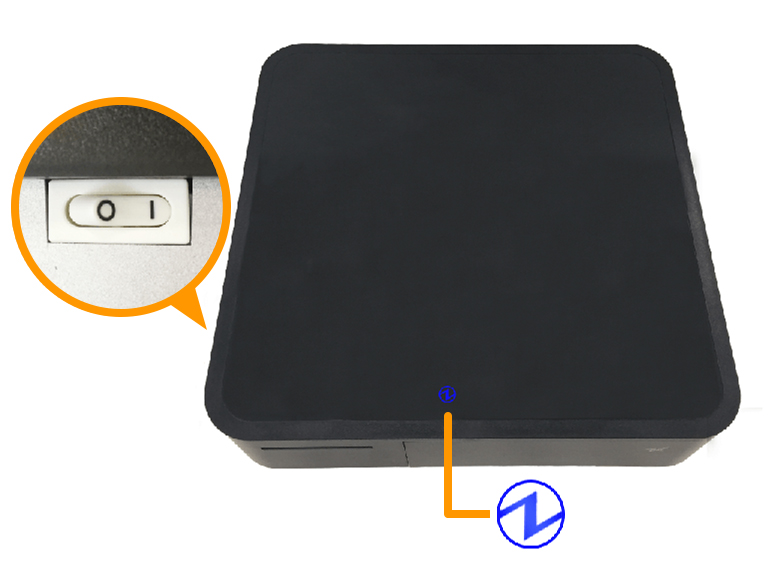
-
初期化動作がはじまり、本体上面にあるPowerLEDとErrorLEDの点滅が始まったら、Bluetoothリセットボタンを離します。

-
ErrorLEDの点滅が止まり、PowerLEDのみが点灯すれば、プリンターのBluetooth設定の初期化が完了です。

-
プリンターの電源スイッチを「オフ」にします。
STEP2.iPadまたはiPhoneのペアリングを解除する
- iPadまたはiPhone
-
- 設定
- Bluetooth
-
「設定」から「Bluetooth」を開いて、接続中のプリンターのデバイス名「STAR mPOP-XXXXX」の右側にあるアイコンをタッチします。
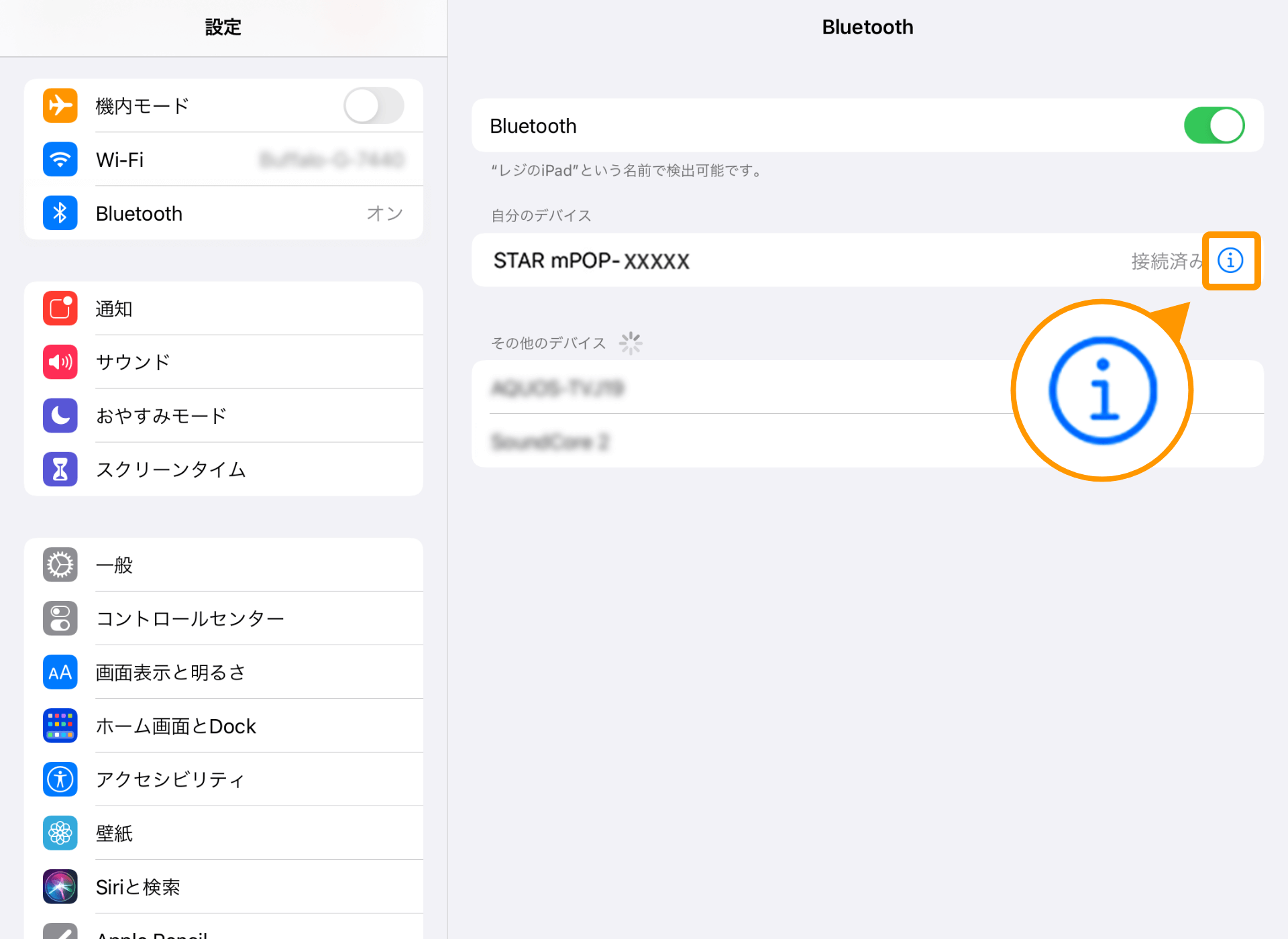
-
「このデバイスの登録を解除」をタッチします。
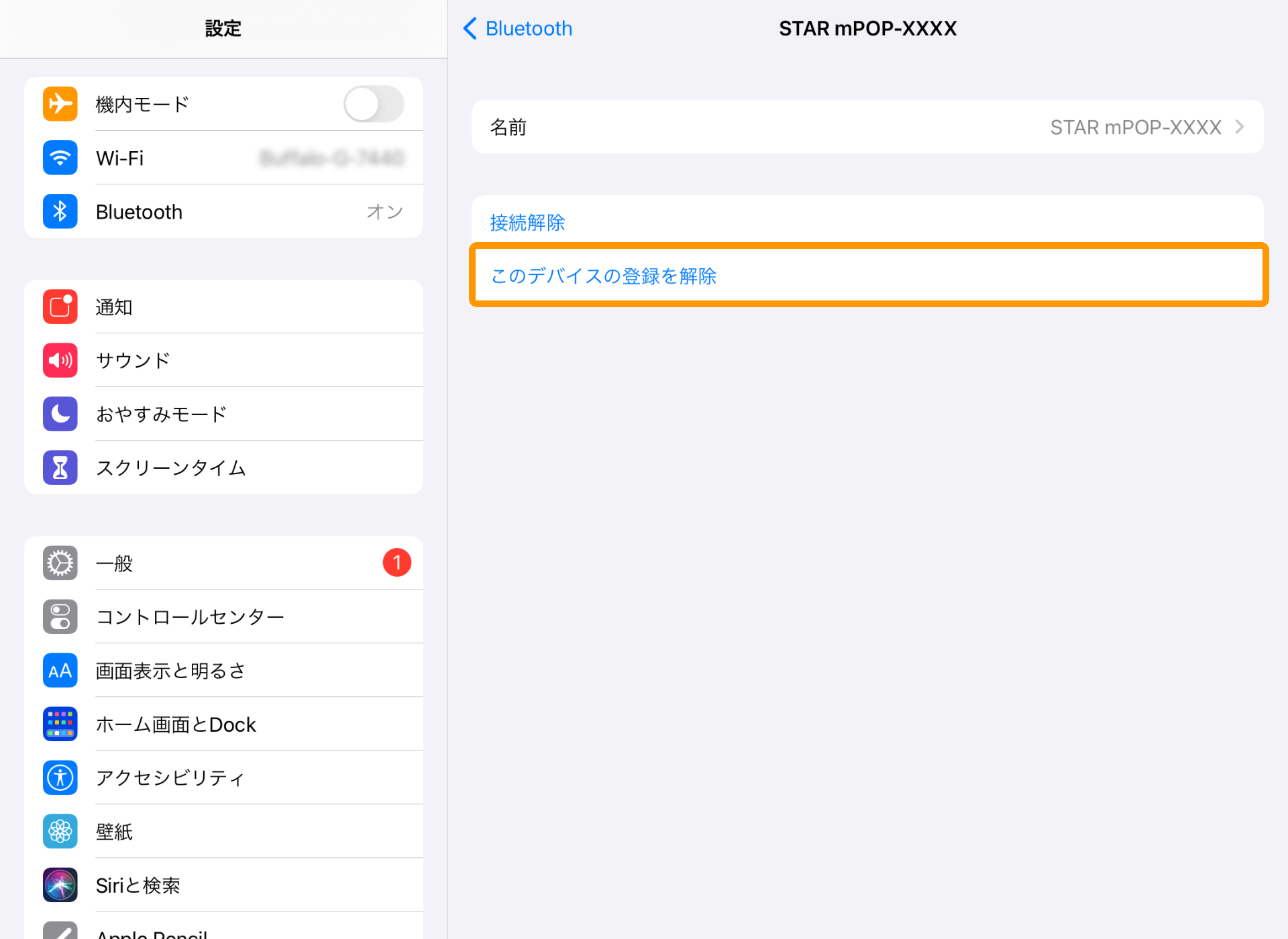
-
表示されたメッセージの「デバイスの登録を解除」をタッチすると、ペアリングが解除されます。
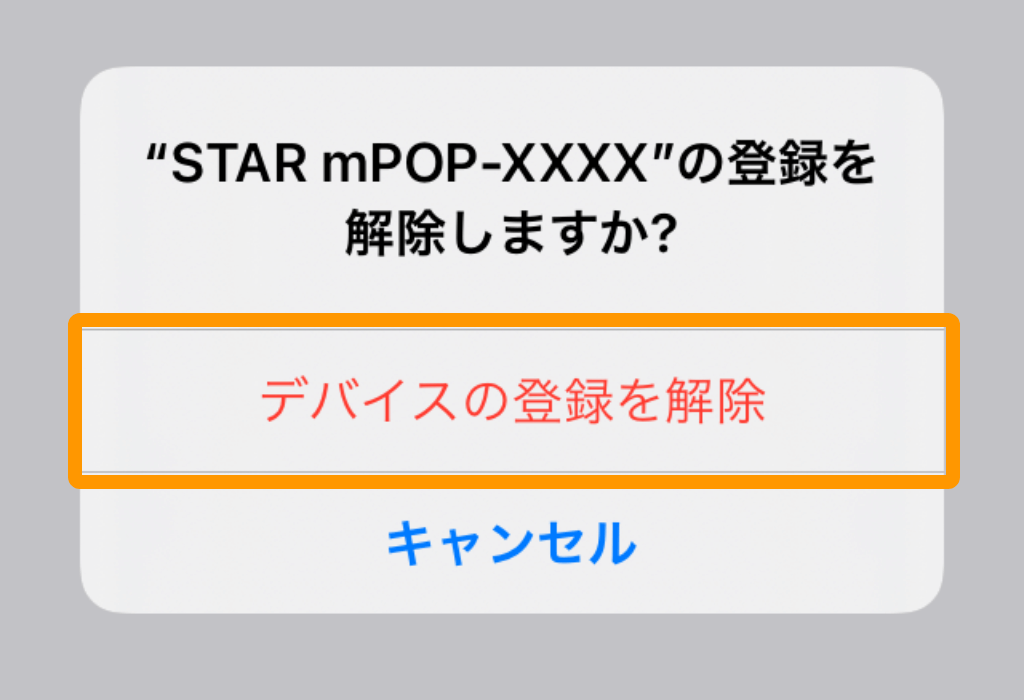
ペアリングを再度設定する
プリンターの初期化と、ペアリング(Bluetooth接続)の解除が完了したら、再度プリンターとiPadまたはiPhoneをペアリングします。
接続方法は下記のページをご確認ください。
詳細は、オンラインマニュアルをご覧ください。
お困りごとは解決しましたか?
もしかすると他のキーワードで、お探しのページが見つかるかもしれません。